VIRB serien Användarhandbok
|
|
|
- Rut Arvidsson
- för 8 år sedan
- Visningar:
Transkript
1 VIRB serien Användarhandbok Augusti _0A Tryckt i Taiwan
2 Med ensamrätt. I enlighet med upphovsrättslagarna får den här handboken inte kopieras, helt eller delvis, utan ett skriftligt godkännande från Garmin. Garmin förbehåller sig rätten att ändra eller förbättra sina produkter och att förändra innehållet i den här handboken utan skyldighet att meddela någon person eller organisation om sådana ändringar eller förbättringar. Gå till om du vill ha aktuella uppdateringar och tilläggsinformation gällande användningen av den här produkten. Garmin och Garmins logotyp är varumärken som tillhör Garmin Ltd. eller dess dotterbolag och är registrerade i USA och i andra länder. Garmin Connect, VIRB, ANT, ANT+, fēnix, tempe och BaseCamp är varumärken som tillhör Garmin Ltd. eller dess dotterbolag. De här varumärkena får inte användas utan skriftligt tillstånd från Garmin. microsd och microsdxc logotypen är varumärken som tillhör SD-3C, LLC. Mac är ett varumärke som tillhör Apple Inc. Microsoft och Windows är registrerade varumärken som tillhör Microsoft Corporation i USA och andra länder. HDMI är ett registrerat varumärke som tillhör HDMI Licensing, LLC. Wi- Fi är ett registrerat märke som tillhör Wi-Fi Alliance Corporation. Övriga varumärken och varunamn tillhör respektive ägare.
3 Innehållsförteckning Introduktion... 1 Installera ett minneskort... 1 Installera batteriet... 1 Ladda litiumjonbatteriet... 1 Knappar... 2 Montera enheten... 2 Slå på enheten... 2 Lägen... 3 Sökare... 3 Nivellera enheten... 3 Statussida... 3 Video... 3 Spela in en video... 3 Videoinställningar... 4 Avancerade inspelningsinställningar... 4 Spela in video automatiskt... 4 Spela in en video med långtidsexponering... 5 Spela in en videoupprepning... 5 Anslut en extern mikrofon eller ljudkälla... 5 Foton... 5 Fotografera... 5 Bildinställningar... 5 Ta ett fördröjt foto... 5 Ta upprepade foton... 5 Uppspelning... 6 Visa foton och videor... 6 Visa video genom HDMI... 6 Ansluta hörlurar... 6 Sända kompositvideo... 6 Radera foton och videor... 6 Spår... 6 Inspelad spårdata... 7 Inforutor... 7 Visa inforutorna... 8 Para ihop ANT+ sensorerna... 8 Fjärrkontroll... 8 Fjärrstyra enheten... 8 Fjärrstyra flera VIRB enheter... 8 Hantera enheten med din mobila enhet... 8 Felsökning... 8 Min enhet slås inte på... 8 Det är svårt att se skärmen på min enhet... 8 En del information saknas i inforutorna... 9 Mina videoinspelningar ser inte jämna ut... 9 Min enhet stängs av när jag stoppar videoinspelningen... 9 Enhetsinformation... 9 Systeminställningar... 9 Radera minneskortet... 9 Förlänga batterilivslängden... 9 Skötsel av enheten... 9 Filtyper... 9 Ansluta enheten till en dator... 9 Support och uppdateringar Specifikationer Mer information Index...11 Innehållsförteckning i
4
5 Introduktion VARNING I guiden Viktig säkerhets- och produktinformation, som medföljer i produktförpackningen, finns viktig information och produktvarningar. Du ansvarar för att använda enheten på ett säkert sätt. Garmin kan inte hållas ansvariga för skador på egendom, personskador eller dödsfall som beror på användningen av denna enhet oavsett aktivitet. Installera ett minneskort Du måste installera ett microsd minneskort på upp till 64 GB för att kunna använda enheten. För optimala prestanda, använd ett minneskort med klass 10 eller bättre. 1 Vrid D-ringen moturs och dra uppåt för att avlägsna skyddet. 2 Vid behov, ta bort batteriet. 3 I batterifacket, skjut korthållaren À mot linsen och lyft upp den. Ladda litiumjonbatteriet MEDDELANDE Förhindra korrosion genom att torka mini-usb-porten, väderskyddet och omgivande område noga innan du laddar eller ansluter enheten till en dator. Försök inte använda enheten för att ladda ett batteri som inte tillhandahållits av Garmin. Om du försöker ladda ett batteri som inte tillhandahållits av Garmin kan enheten skadas och garantin bli ogiltig. OBS! Batteriet laddas inte utanför temperaturområdet 0 till 45 C (32 till 114 F). Du kan ladda batteriet med ett standardvägguttag eller en USBport på datorn. Du kan också använda ett batteriladdartillbehör. Mer information finns på 1 Lyft upp väderskyddet À från mini-usb-porten Á. 4 Sätt i minneskortet Á med guldkontakten vänd nedåt. 5 Stäng korthållaren. 6 Skjut korthållaren bort från linsen för att låsa den. 7 Byt ut batteriet. 8 Sätt tillbaka batteriluckan och vrid D-ringen medurs. Installera batteriet VARNING Den här produkten innehåller ett litiumjonbatteri. För att förhindra personskador eller skador på produkten på grund av att batteriet utsätts för extrem hetta ska enheten inte förvaras i direkt solljus. 1 Vrid D-ringen moturs och dra uppåt för att avlägsna skyddet. 2 Hitta metallkontakterna på litiumjonbatteriets ände. 3 Sätt in batteriet i facket med kontakterna först. 2 Anslut den smala änden av USB-kabeln till mini-usb-porten. 3 Anslut USB-änden av kabeln till nätadaptern eller en USBport på datorn. 4 Anslut nätadaptern till ett vanligt vägguttag. När du ansluter enheten till en strömkälla slås den på. Lysdioden är orange när batteriet laddas. 5 Ladda batteriet helt. Lysdioden blir grön när batteriet är fulladdat. 6 Ta bort USB-kabeln och stäng väderskyddskåpan helt. Batteristatus Kritiskt låg batterinivå eller batteri saknas Låg batterinivå Återstående batterinivå Laddar Fulladdat Spara energi medan du laddar enheten Du kan stänga av enhetens skärm och övriga funktioner medan du laddar enheten. 1 Anslut enheten till en extern strömkälla. Återstående batterikapacitet visas. 2 Om enheten är avstängd håller du in för att slå på enheten. 3 Håll nedtryckt i fyra till fem sekunder. Skärmen stängs av och enheten försätts i ett batteriladdningsläge med låg strömförbrukning. 4 Ladda enheten helt. 4 Tryck batteriet på plats. 5 Sätt tillbaka batteriluckan och vrid D-ringen medurs. Introduktion 1
6 Knappar OK MODE REC Välj om du vill bläddra mellan menyer och inställningar. Välj om du vill bläddra mellan menyer och inställningar. Välj för att välja menyalternativ eller ta en bild. Välj för att bläddra genom lägena. Håll nedtryckt om du vill slå på eller stänga av enheten. Skjut mot linsen för att spela in video. Montera enheten MEDDELANDE För att förhindra produktförlust eller skada ska du inte använda den självhäftande sockeln när temperaturen är under -15 C (5 F). Klistret på tejpen för permanent montering är extremt svårt att ta bort efter att du har satt dit den. Innan du kan installera den självhäftande sockeln på en yta måste omgivningstemperaturen vara mellan C ( F). Enheten innefattar ett urval socklar och monteringsarmar som kan användas i många konfigurationer. I de här instruktionerna hittar du ett exempel på en möjlig konfiguration. Du kan också köpa ytterligare fästen till din enhet, t.ex. bärbara fästen, fordonsfästen eller stativfästen. Mer information finns på OBS! Som standard ska kameran monteras med skärmen vänd uppåt för att video ska spelas i åt rätt håll. Du kan justera inställningarna om du vill spela in med skärmen vänd nedåt (sidan 4). 1 Rengör monteringsytan noggrant med vatten eller alkohol. Monteringsytan måste vara fri från smuts, skräp, vax, eller beläggningar. 2 Ta bort filmen från den självhäftande monteringsbasen À och tryck fast basen ordentligt på monteringsytan. Du kan använda antingen den platta eller den böjda bottenplattan, beroende på monteringsytans beskaffenhet. 3 Låt bottenplattan fästas vid monteringsytan i minst 24 timmar. 4 Placera kopplingen Á i bottenplattan. 5 Placera den gängade ringen  över kopplingen, och dra åt den mot bottenplattan. 6 Fäst monteringsarmen à i kopplingen. 7 Sätt i en tumskruv Ä i ledens större öppning och dra åt tumskruven för att låsa ledens vinkel. 8 Sätt fast kamerafästet Å längst upp på monteringsarmen. 9 Sätt i en tumskruv i ledens större öppning och dra åt tumskruven för att låsa ledens vinkel. 10Placera fliken Æ på kamerafästets baksida i spåret på kamerans baksida. 11Tryck ihop knapparna Ç på sidorna av fästet, tryck kamerans framsida È nedåt och släpp upp knapparna. Kameran ska hållas fast hårt, och den ska inte röra sig i fästet när den sitter fast ordentligt. 12Om kameran känns lös i fästet trycker du ned kamerans framsida i fästet tills den klickar på plats. Slå på enheten Välj. Stänga av enheten MEDDELANDE För att förhindra att du förlorar data bör du alltid stänga av enheten innan du tar bort batteriet. OBS! Det går inte att stänga av enheten under videoinspelning. 1 Vid behov, skjut REC bort från linsen. 2 Håll ned. visas på skärmen medan enheten sparar spårregisterdata och stängs av. 2 Introduktion
7 Om du behöver ta bort batteriet, vänta tills skärmen stängts av innan du tar bort batteriet. Slå på och stäng av enheten med REC Du kan använda REC för att slå på och stänga av enheten i inspelningsläget. Med den här funktionen kan du börja spela in snabbt samtidigt som du automatiskt stänger av enheten för att spara på batterierna när du inte spelar in. OBS! Enheten stängs bara av med REC om du använder REC för att slå på enheten. 1 Med enheten avstängd skjuter du REC mot objektivet. Enheten slås på och startar videoinspelningen. 2 När du är klar med inspelningen skjuter du REC från objektivet. Enheten slutar spela in och stängs av. Nivellera enheten OBS! Den här funktionen är tillgänglig endast för VIRB Elite. Du kan använda nivelleringen på skärmen när du monterar enheten för att se till att dina videor och foton är helt nivellerade. 1 Välj MODE > SÖKARE >. Nivelleringen visas. Lägen Du kan använda din enhet i flera lägen. SÖKARE: Visar kamerans sökare och statusinformation. UPPSPELNING: Här kan du visa inspelade videor och foton. INFORUTOR: Visar sensordata i diagram och datafält (endast VIRB Elite). INSTÄLLNING: Här kan du ändra kamerainställningar. Ändra lägen 1 Välj MODE för att bläddra igenom de tillgängliga lägena. 2 Justera enheten tills horisontalplanets grad À och lutningsgraden Á båda är 00 och nivåns bruna sektion  är i linje med horisontalplanet Ã. Kalibrera nivån Du kan kalibrera nivån om den inte verkar visa rätt. Det kan vara nödvändigt att kalibrera nivån när instrumentet används i extrema temperaturer. 1 Välj MODE > SÖKARE >. 2 Placera enheten på en plan yta med skärmen vänd uppåt. 3 Välj OK. Statussida Statussidan ger snabb information om de nuvarande inställningarna för enheten. Välj MODE > SÖKARE >. Lägena bläddrar från vänster till höger. Ikonen för det valda läget ser större ut och namnet på det valda läget visas längst ned på skärmen. 2 Sluta välja MODE när önskat läge visas. Sökare Du kan använda sökaren för att ställa upp bilder, visa statusinformation och nivellera kameran (endast VIRB Elite). Välj MODE > SÖKARE. À Á  Visar videoläget, bildvinkeln, förfluten tid, intervall eller upprepa inställning (om det är inställt), antalet lagrade videoklipp och återstående tiden på minneskortet. Visar bildupplösningen, kameraläget, timervärdet (om det är inställt), återstående foton och antalet lagrade foton. Visar de sensorer som används (endast VIRB Elite) inklusive WiFi, kadens, hjärtfrekvens, tempe och din GPS. Sensorns ikoner visas i grått när den är avaktiverad, blinkar när den söker efter en signal och är vita när den är aktiverad eller ansluten. Video Spela in en video À Á  Batteristatus Återstående inspelningstid på minneskortet Aktuellt videoläge Välj för att visa nivån (sidan 3). Välj för att visa statussidan (sidan 3). Sökare OBS! Om batteriets laddning blir mycket låg under en videoinspelning, stoppar enheten automatiskt inspelningen, sparar videon och stänger säkert av kameran. 1 Skjut REC mot linsen för att starta inspelningen av video. Om enheten är avstängd, slås den på automatiskt. Enheten börjar spela in video och sökaren visas. 3
8 Videolägespecifikationer Sökaren visar inspelningsstatus À, GPS- och batteristatus Á och den förflutna inspelningstiden Â. 2 Spela in video. 3 När du är klar med videoinspelningen, skjut bort REC från linsen. Videon sparas på minneskortet som en MP4-fil och spårregistret för videon sparas på minneskortet som en GPX-fil. Videoinställningar Välj MODE > INSTÄLLNING > VIDEO. Läge: Ställer in upplösningen, bildkvoten och bildfrekvensen. Visningsfält: Ställer in zoomgraden. Upprepa: Aktiverar en inspelningsslinga och anger hur många minuter för videon som ska sparas vid inspelning av en videoslinga. Automatisk inspelning: Aktiverar automatisk inspelning (endast VIRB Elite). Mikrofon: Aktiverar mikrofonen. OBS! Den här inställningen är inte tillgänglig när enheten är ansluten till en extern mikrofon. TIPS: Om vindbrus är ett problem när du spelar in videoklipp kan du avaktivera mikrofonen. Videolägen Du kan ändra videoläget för att ändra upplösningen, bildförhållandet, bildrutehastigheten, och hastigheten på inspelad video. Upplösningen är videons bredd och höjd i bildpunkter. Bildförhållandet är förhållandet mellan videons bredd och höjd. Standard widescreen tv-modeller använder ett 16:9 bildförhållande och standard helskärms tv-modeller använder ett 4:3 förhållande. Bildhastigheten är uttryckt i bildrutor per sekund (fps). Hastigheten anger hastigheten i videon jämfört med realtid. 1080p: Använd det här läget när du behöver högupplösta widescreenbilder. 1080p fungerar bra som standardinställning. Hög HD: Använd det här läget när du behöver en stor, vertikal visningsyta. Hög HD är särskilt användbart för närbildsaction och när du använder en hjälmmontering. Snabb HD: Använd det här widescreenläget för att fånga snabba actionbilder. Ekonomi-HD: Använd det här widescreenläget när du behöver en längre inspelningstid. Ekonomi-HD använder mindre utrymme på minneskortet. Slow motion-hd: Använd det här widescreenläget för att fånga handhållna bilder med slow-motion-uppspelning. Super-slow motion: Använd det här läget när du behöver super slow-motion-uppspelning i SD-format. Tidsintervall: Använd det här högupplösta widescreenläget för att registrera långsam eller långsiktig action. Läge Upplösning Bildförhållande Bildhastighet Hastighet (bildpunkter) (rutor per sekund) 1080p :9 30 Normal Hög HD :3 48 Normal Snabb HD :9 60 Normal Ekonomi- HD Slow motion-hd Super-slow motion 1280 x :9 30 Normal :9 60 1/2 hastighet : /4 hastighet Tidsintervall :9 30 Varierar Inställningar för visningsfält Du kan ändra visningsfältet när Linskorrigering är inställt på Av. Visningsfältet är endast tillgängligt för videoläget 1080p. Välj MODE > INSTÄLLNING > VIDEO > Visningsfält. Bred: Spelar in ett brett fält i din omgivning. Använd det här läget för öppna ytor, video med kort räckvidd och när du vill spela in så mycket av din visningsyta som möjligt. Zoom (2x): Spelar in en snävare vy. Använd det här läget för video på medelräckvidd. Ultra-zoom (4x): Spelar in en mycket fokuserad vy. Använd det här läget för video med lång räckvidd och slutna eller täckta omgivningar. Avancerade inspelningsinställningar Välj MODE > INSTÄLLNING > AVANCERAT. Linskorrigering: Korrigerar tunndistorsion i vidvinkel och minskar visningsfältet. Ställer automatiskt in Visningsfält till Bred i videoinställningarna. Stabilisera: Aktiverar bildstabiliseringen för att minska skakig video. Aktiverar automatiskt Linskorrigering. Vänd kameran: Ställer in kameran för att spela in video och ta bilder när skärmen är vänd uppåt eller nedåt. Denna sida ned tar rätt orienterade videor och foton när skärmen är vänd nedåt. Vänd kamerans orientering Du kan ändra enhetens kameraorientering för att lätt komma åt REC under en aktivitet. Om du monterar enheten över huvudet kan du vända kamerans orientering för bättre sikt av inspelningsljuset eller skärmen. 1 Välj MODE > INSTÄLLNING > AVANCERAT > Vänd kameran. 2 Välj ett alternativ: För att använda enheten med skärmen vänd uppåt, välj Denna sida upp. För att använda enheten med skärmen vänd nedåt, välj Denna sida ned. Spela in video automatiskt OBS! Den här funktionen är tillgänglig endast för VIRB Elite. Du kan ställa in enheten så att den spelar in video automatiskt baserat på din aktivitet. Med den här funktionen kan du spara utrymme på minneskortet genom att endast spela in aktivitetens viktigaste delar. 1 Välj MODE > INSTÄLLNING > VIDEO > Automatisk inspelning. 2 Välj ett alternativ: För att spela in video automatiskt när enheten rör sig, välj Vid rörelse. 4 Video
9 Enheten spelar in video när du är i rörelse och stoppar inspelningen när du är stilla. För att spela in video automatiskt när du är åker skidor, välj Skidläge. Enheten spelar in video när du rör är i nedförsbacke och stoppar inspelningen när du sätter dig i skidliften. Den här funktionen aktiverar automatiskt GPS i systeminställningarna. Spela in en video med långtidsexponering Långtidsexponeringsläget tar enskilda videobilder med längre intervall och skapar en video som går mycket snabbare än realtid. Du kan använda långtidsexponering för att spela in rörelse, förändringar eller händelser som sker under en längre tid. Långtidsexponerade videoklipp spelas upp med 30 bildrutor per sekund. Videoklippets längd beror på hur lång tid det tar mellan videobildrutor. Om bilder till exempel spelas in under ensekundsintervall omfattar varje sekund av video 30 sekunder av realtid. Om bilder spelas in vid 60-sekundersintervall omfattar varje sekund av video 30 minuter av realtid. 1 Välj MODE > INSTÄLLNING > VIDEO > Läge > Tidsintervall. 2 Välj ett tidsintervall. 3 För bästa resultat, montera enheten så att det inte rör sig under inspelningen. 4 Spela in en video. Spela in en videoupprepning Med upprepningsläget kan du spela in video hela tiden men bara spara den senaste videofilmen. Du kan välja hur många minuter du vill spara. Det gör att du kan spara lagringsutrymme när du vill spela in viktiga ögonblick men inte vill spara all film om en aktivitet. Den här funktionen är användbar när du använder enheten som en färdkamera. Den sparade videoupprepningen delas upp i flera filer av samma längd. Det gör att du kan ta bort oönskade delar av videon enkelt. 1 Välj MODE > INSTÄLLNING > VIDEO > Läge > Upprepa. 2 Välj hur många minuter du vill spara. Max använder allt tillgängligt lagringsutrymme på minneskortet. 3 Börja spela in video. 4 Stoppa inspelningen när du är klar. De senaste inspelningarna sparas på minneskortet, upp till antalet minuter du valde i steg 2. Anslut en extern mikrofon eller ljudkälla Innan du kan ansluta en extern mikrofon måste du köpa en Garmin VIRB tillbehörskabel med ljud- eller mikrofoningång. Gå till Du måste även ha en extern mikrofon eller ljudkälla med en 3,5 mm kontakt. När du ansluter en extern mikrofon kan enheten spela in ljud från den externa mikrofonen istället för den inbyggda mikrofonen. 1 Lyft upp väderskyddet från mini-usb-porten. 2 Anslut tillbehörskabelns mini-usb-kontakt till enhetens mini- USB-port. 3 Om det behövs när du uppmanas att föra över video, väljer du Nej. 4 Om det behövs när du blir tillfrågad om du vill använda en extern mikrofon väljer du Ja. 5 Anslut mikrofonen till MIC IN-kontakten på tillbehörskabeln. Om du inte längre vill använda en extern mikrofon måste du koppla från tillbehörskabeln från enheten. Foton Fotografera Din enhet erbjuder flera olika metoder för att ta ett foto. Välj MODE > SÖKARE, rikta kameran med hjälp av sökaren och välj. Håll ned var som helst på uppspelningsskärmen. Medan du spelar in en video, välj för att ta ett foto med samma upplösning som för videoinspelning. Stillbilder som tas under en videoinspelning använder alltid normalt fotoläge. Bildserie-läget är inaktiverat under videoinspelning. Bildinställningar Välj MODE > INSTÄLLNING > Foton. Upplösning: Ställer in fotoupplösningen till 16 MP (4:3), 12 MP (16:9), eller 8 MP (4:3). Läge: Ställer in fotograferingsläget. Självutlösare: Ställer in timern för fördröjd fotografering. Repetera på upprepar automatiskt tidsintervallet och tar ett foto tills du trycker igen på. Datumstämpel: Lägger till en datumstämpel på fotot. Fotolägen Välj MODE > INSTÄLLNING > Foton > Läge. Normal: Tar ett enda foto med automatisk exponering. Bildserie: Tar snabbt tre 16 MP-bilder, fem 12 MP-bilder eller tio 8 MP-bilder på en sekund. Bildserien är perfekt för att ta foton av personer eller föremål som befinner sig i rörelse. Ta ett fördröjt foto Du kan fördröja ett foto med hjälp av självutlösaren. Det gör att du kan delta i eller justera en bild innan fotot tas. 1 Välj MODE > INSTÄLLNING > Foton > Självutlösare. 2 Välj en fördröjningstid. 3 Välj Repetera av. Repetera av finns inte med som ett alternativ när Bildserieläget är aktiverat. 4 Välj MODE > SÖKARE. 5 Välj. Nedräkningstimern visar återstående tid i sekunder tills fotot tas. Ta upprepade foton Du kan använda självutlösaren för att ta upprepade foton i en inställd tidsintervall. Med den här funktionen kan du ta flera foton av ett motiv eller ta en serie med tidsfördröjda foton. 1 Välj MODE > INSTÄLLNING > Foton > Självutlösare. 2 Välj ett tidsintervall mellan foton. 3 Välj Repetera på. 4 Välj MODE > SÖKARE. 5 Välj. Foton 5
10 Enheten tar upprepade foton med den valda intervallen. Sökaren visar GPS- och batteristatus À, tiden i sekunder tills nästa foto tas Á och antalet upprepade foton som enheten har tagit Â. 6 Välj för att sluta ta foton. Uppspelning Visa foton och videor Du kan visa foton och inspelade videor på enhetens skärm. 1 Välj MODE > UPPSPELNING. 2 Välj ett alternativ: För att välja ett foto eller video väljer du eller. För att snabbt bläddra genom listan håller du in eller. Videor anges med. Videor och foton sorteras efter datum och tid med det senaste objektet listat först. 3 Välj OK. Du kan styra uppspelning av video med skärmreglagen. Visa video genom HDMI Du kan ansluta enheten till en extern bildskärm med hjälp av en HDMI-till-mikro-HDMI kabel (medföljer inte). 1 Sätt på enheten om det behövs. 2 Lyft upp väderskyddet À från mikro-hdmi porten Á. 3 Anslut den smala änden av HDMI kabeln till mikro-hdmiporten. 4 Anslut den andra kontakten på kabeln till en tillgänglig HDMIport på den externa skärmen. Enheten går in i uppspelningsläget. Du kan inte avsluta uppspelningsläget förrän du kopplar ur kabeln. 5 Välj och för att välja en video. 6 Välj OK. Videon spelas upp på den externa skärmen. Ansluta hörlurar Innan du kan ansluta hörlurar till din enhet, måste du köpa VIRB ljud-video-kabeltillbehöret. Gå till Med hjälp av hörlurar kan du övervaka ljudet när du spelar in video och lyssna på din inspelade video i UPPSPELNING på enheten. 1 Lyft upp väderskyddet från mini-usb-porten. 2 Anslut tillbehörskabelns mini-usb-kontakt till enhetens mini- USB-port. 3 På enheten när du uppmanas att föra över video, väljer du Nej. 4 På enheten, när du blir tillfrågad om du vill använda en extern mikrofon, väljer du Nej. 5 Anslut hörlurarna till 3,5 mm AUDIO OUT-kontakten på ljudvideo-kabeln. Om du inte längre vill använda hörlurarna måste du koppla bort ljud-video-kabeln från enheten. Ställa in volymen När hörlurarna är anslutna till enheten kan du justera volymen. 1 Välj MODE > INSTÄLLNING > SYSTEM > Ljudutgång. 2 Välj och för att ändra volymnivån. 3 Välj OK. Sända kompositvideo Innan kan du sända kompositvideo, måste du köpa VIRB ljudvideo-kabeltillbehöret. Gå till Du måste även ha en RCA-kompositvideokabel och en 3,5 mm stereoljudkabel. Du kan spela upp video på en extern skärm med hjälp av kompositvideo- och stereoljud. 1 Lyft upp väderskyddet från mini-usb-porten. 2 Anslut mini-usb-kontakten på ljud-video-kabeln till enhetens mini-usb-port. 3 På enheten, när du uppmanas att föra över video, väljer du Ja. Enheten går in i uppspelningsläget. Du kan inte avsluta uppspelningsläget förrän du kopplar ur kabeln. 4 Anslut en RCA-kompositvideokabel till kompositvideoutgångens anslutning på ljud-videokabeln och till en ledig port på din externa skärm. 5 Anslut en 3,5 mm ljudkabel till AUDIO OUT anslutningen på ljud-videokabeln och till en ledig port på din externa skärm. TIPS: Om din externa skärm kräver en RCA-ljudingång kan du använda en 3,5 mm-till-rca-adapterkabel. Radera foton och videor 1 Välj MODE > UPPSPELNING. 2 Välj och för att välja ett foto eller en video. 3 Välj OK >. Spår OBS! Den här funktionen är tillgänglig endast för VIRB Elite. Ett spår av din väg spelas in. Spårregistret innehåller information om punkter längs den inspelade vägen, som t.ex. tid, position och höjd för varje punkt. Om du har parat ihop ANT+ sensorer med din enhet ingår data från de anslutna sensorerna i spårregistret. Enheten spelar in ett kontinuerligt spårregister när den är på. Detta spår sparas som en. fit-fil på minneskortet varje gång du stänger av enheten. Enheten spelar även in ett separat spårregister för varje videoinspelning. Videospårregister sparas som. gpx-filer på minneskortet varje gång du stoppar en videoinspelning. Spårregistren omfattar spårpunktsdata med ett intervall på en sekund. 6 Uppspelning
11 Du kan visa. gpx- och. fit-spårregister på din dator med BaseCamp programmet. Mer information finns på basecamp. Du kan också visa och ladda upp. fit-spårregister till Garmin Connect. Mer information finns på http: / / connect.garmin.com. Hastigheten visar nuvarande hastighet À, medelhastighet Á och maximal hastighet Â. Inspelad spårdata Varje punkt i spårregistret spelar in din GPS-position och data från tillgängliga sensorer. Enheten kan spela in de här datakategorierna i spårregistret. GPS-position Hastighet Avstånd från startpunkten Tid Höjd G-kraft Puls (när enheten är ansluten till en kompatibel pulsmätare) Kadens (när du är ansluten till en kompatibel kandenssensor för cykel) Temperatur (när enheten är ansluten till en kompatibel temperatursensor Inforutor OBS! Den här funktionen är tillgänglig endast för VIRB Elite. En inforuta är en grupp datafält, diagram eller kurvor av data från enhetens sensorer och anslutna ANT + sensorer. Inforutorna ger realtids- och historiska indikeringar för sensordata som sparats i spårregistret. OBS! Alla minimi-, maximi- och medeldata i inforutan återställs när du har stängt av enheten. Kompassen visar den aktuella riktningen och en del av kompassringen. Du måste röra dig för att använda kompassen. Tiden visar tiden sedan enheten slogs på À, tiden på dagen Á och tiden för solnedgång eller soluppgång Â. Avståndet visar det totala avståndet À, den totala nedstigningen Á och den totala stigningen Â. Inforutor Höjden visar aktuell höjd À, maximal och minimal höjd Á, höjddiagram  och tidsskala Ã. G-kraften visar den aktuella gkraftaccelerationen À och maximal gkraftacceleration Á. När den är ansluten till en sensor visar pulsen aktuell puls À, maximal och minimal puls Á, pulsdiagram  och tidsskala Ã. När den är ansluten till en sensor visar tempe nuvarande temperatur À, maximala och minimala temperaturer Á, temperaturdiagram  och en tidsskala Ã. När den är ansluten till en sensor visar kadensen aktuell kadens À, maximala och minimala kadenser Á, kadensdiagram  och tidsskala Ã. 7
12 Visa inforutorna 1 Välj MODE > INFORUTOR. 2 Välj eller för att bläddra genom inforutorna. Para ihop ANT+ sensorerna När du parar ihop en kompatibel ANT+ sensor med din enhet, ingår sensordata i spårregistret och du kan visa inforutor för sensordata. 1 Slå på sensorn och placera enheten och sensorn inom 3 m (10 fot) från varandra. 2 På enheten, välj MODE > INSTÄLLNING > SENSORER. 3 På enheten, välj den typ av sensor som du vill para ihop. Ikonen för sensorn blinkar. När ikonen lyser med fast sken är sensorn ihopparad och ansluten. Tips för att para ihop ANT+ tillbehör med din Garmin enhet Kontrollera att ANT+ tillbehöret är kompatibelt med Garmin enheten. Innan du parar ihop ANT+ tillbehöret med Garmin enheten flyttar du dig 10 m (32,9 fot) bort från andra ANT+ tillbehör. Flytta Garmin enheten inom avståndet 3 m (10 fot) för ANT + tillbehöret. När du har parat ihop enheterna första gången känner Garmin enheten automatiskt igen ANT+ tillbehöret varje gång det aktiveras. Denna process sker automatiskt när du slår på Garmin enheten och tar bara några sekunder när tillbehören aktiveras och fungerar som de ska. När Garmin enheten väl har parats ihop med ett tillbehör tar den endast emot data från det tillbehöret och du kan utan problem vara i närheten av andra tillbehör. Glömma ihopparade ANT+ sensorer När du har parat ihop en ANT+ sensor kommer enheten inte att godkänna data från någon annan sensor av samma typ. För att para ihop en ny sensor av samma typ måste du glömma ihopparade sensorer. Välj MODE > INSTÄLLNING > SENSORER > Glöm alla. Fjärrkontroll Du kan börja spela in, sluta spela in, och ta bilder med din VIRB enhet med en annan kompatibel Garmin enhet med ANT + trådlös teknik, till exempel VIRB fjärrkontrolltillbehöret eller fēnix klockan. Du kan också använda din VIRB enhet så att den styr andra VIRB enheter. Fjärrstyra enheten 1 På din VIRB enhet, välj MODE > INSTÄLLNING > Fjärrkontroll. 2 Välj VIRB-typ > Huvud-VIRB. 3 Välj ett alternativ: På fjärrkontrollen, starta VIRB programmet eller funktionen. Mer information finns i enhetens användarhandbok. På fjärrkontrolltillbehöret ska du följa instruktionerna för ihopparning i tillbehörets handbok. Fjärrstyra flera VIRB enheter När du styr flera VIRB enheter måste du välja en huvud VIRB enheten. Den här enheten styr alla andra VIRB enheter. Om du använder en fjärrkontroll med flera VIRB enheter styr fjärrkontrollen endast huvud VIRB enheten. Huvud VIRB enheten vidarebefordrar kommandon som mottagits av fjärrkontrollen till de andra VIRB enheterna. 1 På alla dina VIRB enheter väljer du MODE > INSTÄLLNING > Fjärrkontroll. 2 På din huvud- VIRB enhet väljer du VIRB-typ > Huvud- VIRB. 3 På var och en av dina andra VIRB enheter väljer du VIRBtyp > Utökad VIRB. REC på din huvud- VIRB enhet startar och stoppar videoinspelning på alla dina VIRB enheter. på din huvud- VIRB enhet tar ett foto från alla dina VIRB enheter. 4 Om du använder en fjärrstyrd enhet väljer du ett alternativ: På fjärrkontrollen, starta VIRB programmet eller funktionen. Mer information finns i enhetens användarhandbok. På fjärrkontrolltillbehöret följer du instruktionerna för ihopparning i tillbehörets handbok. Hantera enheten med din mobila enhet OBS! Den här funktionen är tillgänglig endast för VIRB Elite. Du kan visa och kontrollera foto- och videoinspelning på distans med en kompatibel mobil enhet som har den kostnadsfria Garmin VIRB applikationen. Applikationen ansluter med en direkt Wi-Fi anslutning mellan din VIRB enhet och din kompatibla mobila enhet. Gå till eller din mobila enhets applikationsbutik för information om kompatibilitet. 1 Om det behövs kan du installera Garmin VIRB applikationen från applikationsbutiken på din mobila enhet. 2 På din VIRB enhet väljer du MODE > INSTÄLLNING > WIFI > WIFI. VIRB enheten går in i trådlöst värdläge och SSID och lösenordet visas på enhetens skärm. 3 På den mobila enheten går du till trådlösa inställningar och ansluter till det trådlösa nätverk som stämmer överens med SSID på VIRB enhetens skärm. Mer information finns i användarhandboken till din mobila enhet. 4 På din mobila enhet anger du det lösenord som visas på VIRB enhetens skärm. 5 På din mobila enhet startar du Garmin VIRB applikationen. Avancerade trådlösa inställningar Du kan ändra de trådlösa värdinställningarna för din enhet. Välj MODE > INSTÄLLNING > WIFI > Avancerat. SSID: Ställer in SSID som identifierar din VIRB enhet på andra enheter. Lösenord: Ställer in det lösenord som används för att ansluta till din VIRB enhet. Felsökning Min enhet slås inte på Installera ett minneskort (sidan 1). Enheten slås inte på om ett minneskort inte är installerat. Se till att batteriet är rätt isatt (sidan 1). Ladda batteriet helt (sidan 1). Det är svårt att se skärmen på min enhet Enheten har en reflekterande panel som ger batteriet längre liv och är läsbar i direkt solljus. Skärmen har inte bakgrundsbelysning och kräver ljus från omgivningen för att ses. Om skärmen ser mörk ut eller är svår att se bör du öka ljuset i omgivningen eller gå till ett ljusare område. 8 Fjärrkontroll
13 En del information saknas i inforutorna Inforutor är endast tillgängliga för VIRB Elite enheter (sidan 7). Viss information på inforutorna kräver att du aktiverar eller parar ihop sensorerna. Aktivera GPS (sidan 9) och gå till ett område med fri sikt mot himlen. Position, hastighet, distans och höjdinformation kräver en GPS-signal. Anslut ytterligare ANT+ sensorer (sidan 8). Vissa inforutor är endast tillgängliga när en kompatibel ANT + sensor är ansluten. Mina videoinspelningar ser inte jämna ut Om videoinspelningar ser skakiga ut väljer du MODE > INSTÄLLNING > AVANCERAT > Stabilisera för att aktivera bildstabilisering. Om videoinspelningar hackar eller hoppar över bilder installerar du ett microsd minneskort av klass 10 eller bättre (sidan 1). Enheten kräver att minneskort av klass 10 eller bättre för att börja spela in jämn HD-video. Min enhet stängs av när jag stoppar videoinspelningen Om du slår på enheten genom att skjuta REC mot objektivet stängs enheten av när du skjuter REC bort från objektivet. Det gör att du kan maximera batteriets livslängd genom att stänga av enheten när den inte spelar in. Enhetsinformation Systeminställningar Välj MODE > INSTÄLLNING > SYSTEM. GPS: Gör att enheten kan ta emot GPS-satellitsignaler. Vid inspelning aktiverar endast GPS-mottagningen när kameran spelar in video (endast VIRB Elite). OBS! GPS måste ställas in på På för att aktivera Automatisk inspelning. Inspelningslampa: Tänder och släcker inspelningslampan. Ljud: Sätter på och stänger av ljud. Strömspara: Stänger av enheten automatiskt när enheten inte har använts i fem minuter. Tid/datum: Ställer in tids- och datumformat. Enheter: Ställer in måttenhet. Språk: Inställning för att välja språk på skärmen. Återställ inställningar: Återställer till ursprungliga enhetsinställningar. Om: Visar viktig programvaruinformation och din enhets-id. Tid- och datuminställningar Välj MODE > INSTÄLLNING > SYSTEM > Tid/datum. Tid: Ställer in tiden. OBS! VIRB Elite enheter ställer in tiden automatiskt när du aktiverar GPS. Tidsformat: Ställer in om enheten ska visa tiden i 12-timmars eller 24-timmars format. Datum: Ställer in datumet. OBS! VIRB Elite enheter anger datum automatiskt när du aktiverar GPS. Datumformat: Ställer in enheten så att den visar datum i ett MM/DD/ÅÅ eller en DD/MM/ÅÅ. Tidszon: Ställer in tidszonen för enheten. Automatiskt ställer in tidszonen automatiskt baserat på din GPS-position (endast VIRB Elite). Radera minneskortet MEDDELANDE Raderade data kan inte återställas. Du kan radera alla foton, videoklipp och annan data på minneskortet i enheten. Välj MODE > INSTÄLLNING > KORT > Radera > OK. Förlänga batterilivslängden OBS! Användning av GPS och ANT påverkar inte nämnvärt batteriets livslängd. Avaktivera Wi-Fi. Aktivera Strömspara i systeminställningarna (sidan 9). Slå på eller stäng av enheten med REC (sidan 3). Använd automatisk inspelning (sidan 4). Skötsel av enheten MEDDELANDE Använd inte kemiska rengöringsmedel, lösningsmedel och insektsmedel som kan skada plastkomponenter och ytor. Förvara inte enheten där den kan utsättas för extrema temperaturer eftersom det kan orsaka permanenta skador. Enheten är vattentålig enligt IEC-standard IPX7. Den tål att vara nedsänkt i vatten på 1 meters djup i 30 minuter. Längre tider kan leda till att enheten skadas. Om enheten varit under vatten måste du torka av den och sedan blåsa den torr innan du använder eller laddar den. Rengöra enheten MEDDELANDE Använd inte en torr duk för att rengöra linsen. Användning av en torr duk kan skada linsens dimskyddsskikt. Torka av enheten med en mjuk, repfri duk, lätt fuktad med vatten eller alkohol. Filtyper Enheten stöder följande filtyper..gpx-spårfiler (endast utgång)..jpeg-fotofiler..mp4-videofiler..fit-filer för export till Garmin Connect (endast utdata). Ansluta enheten till en dator MEDDELANDE Förhindra korrosion genom att torka mini-usb-porten, väderskyddet och omgivande område noga innan du laddar eller ansluter enheten till en dator. Innan du kan ansluta USB-kabelns raka kontakt till enheten kan du behöva ta bort monterade extratillbehör. 1 Lyft upp väderskyddet från mini-usb-porten. 2 Anslut den smala änden av USB-kabeln till mini-usb-porten. 3 Anslut den tjocka änden av USB-kabeln till en USB-port på datorn. Enheten och minneskortet (tillval) visas som flyttbara enheter under Den här datorn på Windows datorer eller som en volym på skrivbordet på Mac datorer. Enhetsinformation 9
14 Support och uppdateringar Garmin VIRB programmet ger enkel åtkomst till de här verktygen och tjänsterna för din enhet. Granska och ändra inspelade videor Granska spårregister Länka spårregister till dina inspelade videor Programvaru- och funktionsuppdateringar Garmin VIRB programmet är tillgängligt för Windows och Mac datorer. Mer information finns på Specifikationer Batterityp Batteriets livslängd Vattentålighet Drifttemperaturområde Laddningstemperaturområde Radiofrekvens/protokoll Uppladdningsbart litiumjonbatteri Upp till 3 timmar Vattentålig enligt IEC IPX7 Från -15 till 60 ºC (från 5 till 140 ºF) Från 0 till 45 C (från 32 till 113 F) 2,4 GHz ANT+ trådlös kommunikation Wi-Fi IEEE 802,11 b/g med 2,4 GHz Mer information Du hittar mer information om produkten på Garmin webbplatsen. Gå till Gå till Gå till eller kontakta din Garminåterförsäljare för information om tillbehör och utbytesdelar. 10 Enhetsinformation
15 A ANT+ sensorer 3 att glömma 8 ihopparning 8 B batteri 1, 9, 10 installera 1 ladda 1 livslängd 9 D data, överföra 9 dator, ansluta 9 E enhet, knappar 2 enhets-id 9 F felsökning 8 10 filer, överföra 9 fjärrkontroll 8 foton inställningar 4, 5 ta 5 visa 6 fästen, valfritt 2 G GPS 7 inställningar 3, 9 H hastighet 7 HDMI utgång 6 höjd 7 hörlurar, ansluta 6 Index I ihopparning, ANT+ sensorer 8 inforutor 7 9 inställningar 9 K kadens 7 kamera inställningar 3, 5 lägen 3 nivå 3 orientering 4 självutlösare 5 synfält 4 sökare 3 knappar 2 L ladda 1 lagra data 9 ljud 9 M microsd kort. Se minneskort mikrofon, ansluta 5 minneskort 1 montera enheten 2 P programvara uppdatera 10 version 9 puls 7 R rengöra enheten 9 S specifikationer 10 språk 9 spår 6, 7, 10 strömknapp 2, 3 systeminställningar 9 T ta bort alla användardata 9 bilder 6 videor 6 temperatur 7, 10 tid inställningar 9 zoner och format 9 tillbehör 8, 10 U USB masslagringsläge 9 överföra filer 9 V vattentålighet 10 video inspelning 3 5 inställningar 3, 4 långtidsexponering 5 redigera 10 spela 6 upprepa 5 utsignal 6 volym, justera 6 W Wi-Fi 3, 8 ansluta 8 Ö överföra, filer 9 Index 11
16 (0) (0) Garmin International, Inc East 151st Street, Olathe, Kansas 66062, USA Garmin (Europe) Ltd. Liberty House, Hounsdown Business Park Southampton, Hampshire, SO40 9LR Storbritannien Garmin Corporation No. 68, Zhangshu 2nd Road, Xizhi Dist. New Taipei City, 221, Taiwan (R.O.C.) 2013 Garmin Ltd. eller dess dotterbolag
VIRB X/XE. Användarhandbok. Juni 2015 Tryckt i Taiwan 190-01870-39_0B
 VIRB X/XE Användarhandbok Juni 2015 Tryckt i Taiwan 190-01870-39_0B Med ensamrätt. I enlighet med upphovsrättslagarna får den här handboken inte kopieras, helt eller delvis, utan ett skriftligt godkännande
VIRB X/XE Användarhandbok Juni 2015 Tryckt i Taiwan 190-01870-39_0B Med ensamrätt. I enlighet med upphovsrättslagarna får den här handboken inte kopieras, helt eller delvis, utan ett skriftligt godkännande
Approach S1. användarhandbok
 Approach S1 användarhandbok 2010 Garmin Ltd. eller dess dotterbolag Med ensamrätt. Om inget annat uttryckligen anges i detta dokument, får ingen del av denna handbok reproduceras, kopieras, överföras,
Approach S1 användarhandbok 2010 Garmin Ltd. eller dess dotterbolag Med ensamrätt. Om inget annat uttryckligen anges i detta dokument, får ingen del av denna handbok reproduceras, kopieras, överföras,
montana 600-serien snabbstartshandbok för användning med modellerna 600, 650, 650t Snabbstartshandbok för Montana 600-serien 1
 montana 600-serien snabbstartshandbok för användning med modellerna 600, 650, 650t Snabbstartshandbok för Montana 600-serien 1 Komma igång varning Guiden Viktig säkerhets- och produktinformation, som medföljer
montana 600-serien snabbstartshandbok för användning med modellerna 600, 650, 650t Snabbstartshandbok för Montana 600-serien 1 Komma igång varning Guiden Viktig säkerhets- och produktinformation, som medföljer
FUSION MS-ARX70 I N S T R U K T I O N E R SVENSKA
 FUSION MS-ARX70 I N S T R U K T I O N E R SVENSKA FUSIONENTERTAINMENT.COM 2018 Garmin Ltd. eller dess dotterbolag Med ensamrätt. I enlighet med upphovsrättslagarna får den här handboken inte kopieras,
FUSION MS-ARX70 I N S T R U K T I O N E R SVENSKA FUSIONENTERTAINMENT.COM 2018 Garmin Ltd. eller dess dotterbolag Med ensamrätt. I enlighet med upphovsrättslagarna får den här handboken inte kopieras,
etrex 10 snabbstartshandbok
 etrex 10 snabbstartshandbok Komma igång varning I guiden Viktig säkerhets- och produktinformation, som medföljer i produktförpackningen, finns viktig information och produktvarningar. Första gången du
etrex 10 snabbstartshandbok Komma igång varning I guiden Viktig säkerhets- och produktinformation, som medföljer i produktförpackningen, finns viktig information och produktvarningar. Första gången du
Med ensamrätt. I enlighet med upphovsrättslagarna får den här handboken inte kopieras, helt eller delvis, utan ett skriftligt godkännande från
 Med ensamrätt. I enlighet med upphovsrättslagarna får den här handboken inte kopieras, helt eller delvis, utan ett skriftligt godkännande från Garmin. Garmin förbehåller sig rätten att ändra eller förbättra
Med ensamrätt. I enlighet med upphovsrättslagarna får den här handboken inte kopieras, helt eller delvis, utan ett skriftligt godkännande från Garmin. Garmin förbehåller sig rätten att ändra eller förbättra
APPROACH S10. Användarhandbok
 APPROACH S10 Användarhandbok 2018 Garmin Ltd. eller dess dotterbolag Med ensamrätt. I enlighet med upphovsrättslagarna får den här handboken inte kopieras, helt eller delvis, utan ett skriftligt godkännande
APPROACH S10 Användarhandbok 2018 Garmin Ltd. eller dess dotterbolag Med ensamrätt. I enlighet med upphovsrättslagarna får den här handboken inte kopieras, helt eller delvis, utan ett skriftligt godkännande
Forerunner. 10 Användarhandbok. Juli 2013 190-01472-39_0C Tryckt i Taiwan
 Forerunner 10 Användarhandbok Juli 2013 190-01472-39_0C Tryckt i Taiwan Med ensamrätt. I enlighet med upphovsrättslagarna får den här handboken inte kopieras, helt eller delvis, utan ett skriftligt godkännande
Forerunner 10 Användarhandbok Juli 2013 190-01472-39_0C Tryckt i Taiwan Med ensamrätt. I enlighet med upphovsrättslagarna får den här handboken inte kopieras, helt eller delvis, utan ett skriftligt godkännande
snabbstartshandbok GPS-SPORTKLOCKA
 snabbstartshandbok F O R E R U N N E R 2 1 0 GPS-SPORTKLOCKA Viktig information varning Rådgör alltid med läkare innan du påbörjar eller ändrar ett motionsprogram. I guiden Viktig säkerhets- och produktinformation,
snabbstartshandbok F O R E R U N N E R 2 1 0 GPS-SPORTKLOCKA Viktig information varning Rådgör alltid med läkare innan du påbörjar eller ändrar ett motionsprogram. I guiden Viktig säkerhets- och produktinformation,
Approach. S3 Användarhandbok. Maj 2012 190-01467-39_0B Tryckt i Taiwan
 Approach S3 Användarhandbok Maj 2012 190-01467-39_0B Tryckt i Taiwan Med ensamrätt. I enlighet med upphovsrättslagarna får den här handboken inte kopieras, helt eller delvis, utan ett skriftligt godkännande
Approach S3 Användarhandbok Maj 2012 190-01467-39_0B Tryckt i Taiwan Med ensamrätt. I enlighet med upphovsrättslagarna får den här handboken inte kopieras, helt eller delvis, utan ett skriftligt godkännande
Astro 320 snabbstartshandbok. GPS-system med hundspårning
 Astro 320 snabbstartshandbok GPS-system med hundspårning Komma igång Varning Guiden Viktig säkerhets- och produktinformation, som medföljer i produktförpackningen, innehåller viktig information och produktvarningar.
Astro 320 snabbstartshandbok GPS-system med hundspårning Komma igång Varning Guiden Viktig säkerhets- och produktinformation, som medföljer i produktförpackningen, innehåller viktig information och produktvarningar.
snabbstartshandbok SPORTKLOCKA MED GPS OCH TRÅDLÖS SYNKRONISERING
 snabbstartshandbok F O R E R U N N E R 4 1 0 SPORTKLOCKA MED GPS OCH TRÅDLÖS SYNKRONISERING Varning Den här produkten innehåller ett litiumjonbatteri som inte går att byta ut. Rådgör alltid med läkare
snabbstartshandbok F O R E R U N N E R 4 1 0 SPORTKLOCKA MED GPS OCH TRÅDLÖS SYNKRONISERING Varning Den här produkten innehåller ett litiumjonbatteri som inte går att byta ut. Rådgör alltid med läkare
snabbstartshandbok FORERUNNER 50 med trådlös ANT+Sport -teknik
 snabbstartshandbok FORERUNNER 50 med trådlös ANT+Sport -teknik Varning! Den här produkten innehåller ett knappcellsbatteri som går att byta ut. Läs den medföljande guiden Viktig säkerhets- och produktinformation
snabbstartshandbok FORERUNNER 50 med trådlös ANT+Sport -teknik Varning! Den här produkten innehåller ett knappcellsbatteri som går att byta ut. Läs den medföljande guiden Viktig säkerhets- och produktinformation
snabbreferensguide Edge 605/705 GPS-UTRUSTAD CYKELDATOR
 snabbreferensguide Edge 605/705 GPS-UTRUSTAD CYKELDATOR MB Varning! Den här produkten innehåller ett litiumjonbatteri. Läs den medföljande guiden Viktig säkerhets- och produktinformation i produktförpackningen
snabbreferensguide Edge 605/705 GPS-UTRUSTAD CYKELDATOR MB Varning! Den här produkten innehåller ett litiumjonbatteri. Läs den medföljande guiden Viktig säkerhets- och produktinformation i produktförpackningen
snabbreferensguide Edge 605/705 GPS-UTRUSTAD CYKELDATOR
 snabbreferensguide Edge 605/705 GPS-UTRUSTAD CYKELDATOR MB Varning! Den här produkten innehåller ett litiumjonbatteri. Läs den medföljande guiden Viktig säkerhets- och produktinformation i produktförpackningen
snabbreferensguide Edge 605/705 GPS-UTRUSTAD CYKELDATOR MB Varning! Den här produkten innehåller ett litiumjonbatteri. Läs den medföljande guiden Viktig säkerhets- och produktinformation i produktförpackningen
OREGON -serien 450, 450t, 550, 550t. snabbstartshandbok
 OREGON -serien 450, 450t, 550, 550t snabbstartshandbok Varning I guiden Viktig säkerhets- och produktinformation som medföljer i produktförpackningen finns viktig information och produktvarningar. Oregon-enheter
OREGON -serien 450, 450t, 550, 550t snabbstartshandbok Varning I guiden Viktig säkerhets- och produktinformation som medföljer i produktförpackningen finns viktig information och produktvarningar. Oregon-enheter
EDGE 800. snabbstartshandbok CYKELDATOR MED PEKSKÄRM OCH GPS
 EDGE 800 snabbstartshandbok CYKELDATOR MED PEKSKÄRM OCH GPS 2010-2012 Garmin Ltd. eller dess dotterbolag Med ensamrätt. Om inget annat uttryckligen anges i detta dokument, får ingen del av denna handbok
EDGE 800 snabbstartshandbok CYKELDATOR MED PEKSKÄRM OCH GPS 2010-2012 Garmin Ltd. eller dess dotterbolag Med ensamrätt. Om inget annat uttryckligen anges i detta dokument, får ingen del av denna handbok
Snabbstartshandbok F O R E R U N N E R 4 0 5
 Snabbstartshandbok F O R E R U N N E R 4 0 5 SPORTKLOCKA MED GPS OCH TRÅDLÖS SYNKRONISERING Varning: Den här produkten innehåller ett litiumjonbatteri som inte går att byta ut. Läs den medföljande guiden
Snabbstartshandbok F O R E R U N N E R 4 0 5 SPORTKLOCKA MED GPS OCH TRÅDLÖS SYNKRONISERING Varning: Den här produkten innehåller ett litiumjonbatteri som inte går att byta ut. Läs den medföljande guiden
TruSwing. Användarhandbok
 TruSwing Användarhandbok December 2015 190-01877-39_0A Med ensamrätt. I enlighet med upphovsrättslagarna får den här handboken inte kopieras, helt eller delvis, utan ett skriftligt godkännande från Garmin.
TruSwing Användarhandbok December 2015 190-01877-39_0A Med ensamrätt. I enlighet med upphovsrättslagarna får den här handboken inte kopieras, helt eller delvis, utan ett skriftligt godkännande från Garmin.
EDGE 500 CYKELDATOR MED GPS. snabbstartshandbok
 EDGE 500 CYKELDATOR MED GPS snabbstartshandbok 2009-2012 Garmin Ltd. eller dess dotterbolag Garmin International, Inc. 1200 East 151st Street, Olathe, Kansas 66062, USA Tel. +1 913 397 8200 eller +1 800
EDGE 500 CYKELDATOR MED GPS snabbstartshandbok 2009-2012 Garmin Ltd. eller dess dotterbolag Garmin International, Inc. 1200 East 151st Street, Olathe, Kansas 66062, USA Tel. +1 913 397 8200 eller +1 800
GTU 10 GPS-MOTTAGARE. användarhandbok
 GTU 10 GPS-MOTTAGARE användarhandbok 2011 Garmin Ltd. eller dess dotterbolag Med ensamrätt. Om inget annat uttryckligen anges i detta dokument, får ingen del av denna handbok reproduceras, kopieras, överföras,
GTU 10 GPS-MOTTAGARE användarhandbok 2011 Garmin Ltd. eller dess dotterbolag Med ensamrätt. Om inget annat uttryckligen anges i detta dokument, får ingen del av denna handbok reproduceras, kopieras, överföras,
full HD vapen kamera Bruksanvisning
 full HD vapen kamera Bruksanvisning Varning! 1. Använd inte kameran i extremt varm, kallt eller dammiga förhållanden. 2. Kameran är byggd för att tåla rekyl. Men undvik hårda smällar eller att tappa den
full HD vapen kamera Bruksanvisning Varning! 1. Använd inte kameran i extremt varm, kallt eller dammiga förhållanden. 2. Kameran är byggd för att tåla rekyl. Men undvik hårda smällar eller att tappa den
F O R E R U N N E R 6 1 0
 F O R E R U N N E R 6 1 0 S n a b b s t a r t s h a n d b o k Viktig information varning Rådgör alltid med läkare innan du påbörjar eller ändrar ett motionsprogram. I guiden Viktig säkerhets- och produktinformation,
F O R E R U N N E R 6 1 0 S n a b b s t a r t s h a n d b o k Viktig information varning Rådgör alltid med läkare innan du påbörjar eller ändrar ett motionsprogram. I guiden Viktig säkerhets- och produktinformation,
snabbstartshandbok F O R E R U N N E R 3 1 0 X T MULTISPORT GPS-TRÄNINGSENHET
 snabbstartshandbok F O R E R U N N E R 3 1 0 X T MULTISPORT GPS-TRÄNINGSENHET Varning: Du bör alltid prata med en läkare innan du påbörjar eller modifierar ett motionsprogram. I guiden Viktig säkerhets-
snabbstartshandbok F O R E R U N N E R 3 1 0 X T MULTISPORT GPS-TRÄNINGSENHET Varning: Du bör alltid prata med en läkare innan du påbörjar eller modifierar ett motionsprogram. I guiden Viktig säkerhets-
Approach. G6 Användarhandbok. Januari 2012 190-01430-39_0A Tryckt i Taiwan
 Approach G6 Användarhandbok Januari 2012 190-01430-39_0A Tryckt i Taiwan Med ensamrätt. I enlighet med upphovsrättslagarna får den här handboken inte kopieras, helt eller delvis, utan ett skriftligt godkännande
Approach G6 Användarhandbok Januari 2012 190-01430-39_0A Tryckt i Taiwan Med ensamrätt. I enlighet med upphovsrättslagarna får den här handboken inte kopieras, helt eller delvis, utan ett skriftligt godkännande
Dakota 10 och 20 snabbstartshandbok
 Dakota 10 och 20 snabbstartshandbok I guiden Viktig säkerhets- och produktinformation, som medföljer i produktförpackningen, finns det viktig information och produktvarningar. Dakota-enheter drivs av två
Dakota 10 och 20 snabbstartshandbok I guiden Viktig säkerhets- och produktinformation, som medföljer i produktförpackningen, finns det viktig information och produktvarningar. Dakota-enheter drivs av två
GPSMAP 62-serien snabbstartshandbok. Kan användas med GPSMAP 62, 62s och 62st
 GPSMAP 62-serien snabbstartshandbok Kan användas med GPSMAP 62, 62s och 62st Komma igång varning I guiden Viktig säkerhets- och produktinformation som medföljer i produktförpackningen finns viktig information
GPSMAP 62-serien snabbstartshandbok Kan användas med GPSMAP 62, 62s och 62st Komma igång varning I guiden Viktig säkerhets- och produktinformation som medföljer i produktförpackningen finns viktig information
snabbstartshandbok PERSONAL NAVIGATOR
 snabbstartshandbok foretrex 301 och 401 PERSONAL NAVIGATOR I guiden Viktig säkerhets- och produktinformation, som medföljer i produktförpackningen, finns det viktig information och produktvarningar. Konventioner
snabbstartshandbok foretrex 301 och 401 PERSONAL NAVIGATOR I guiden Viktig säkerhets- och produktinformation, som medföljer i produktförpackningen, finns det viktig information och produktvarningar. Konventioner
Approach. Användarhandbok. April 2015 Tryckt i Taiwan 190-01672-39_0B
 Approach G7 Användarhandbok April 2015 Tryckt i Taiwan 190-01672-39_0B Med ensamrätt. I enlighet med upphovsrättslagarna får den här handboken inte kopieras, helt eller delvis, utan ett skriftligt godkännande
Approach G7 Användarhandbok April 2015 Tryckt i Taiwan 190-01672-39_0B Med ensamrätt. I enlighet med upphovsrättslagarna får den här handboken inte kopieras, helt eller delvis, utan ett skriftligt godkännande
nüvi 1690 snabbstartshandbok
 nüvi 1690 snabbstartshandbok 0110229 Titta närmare på nüvienheten I guiden Viktig säkerhets- och produktinformation som medföljer i produktförpackningen finns viktig information om säker hantering av produkten
nüvi 1690 snabbstartshandbok 0110229 Titta närmare på nüvienheten I guiden Viktig säkerhets- och produktinformation som medföljer i produktförpackningen finns viktig information om säker hantering av produkten
zūmo 200-serien snabbstartshandbok för användning med zūmo 210 och zūmo 220
 zūmo 200-serien snabbstartshandbok för användning med zūmo 210 och zūmo 220 zūmo GPS-antenn Strömknapp Tryck på och håll ned för att sätta på/stänga av zūmo. Tryck snabbt för att justera belysningens ljusstyrka.
zūmo 200-serien snabbstartshandbok för användning med zūmo 210 och zūmo 220 zūmo GPS-antenn Strömknapp Tryck på och håll ned för att sätta på/stänga av zūmo. Tryck snabbt för att justera belysningens ljusstyrka.
OREGON -serien 200, 300, 400t, 400c, 400i, 550, 550t. snabbstartshandbok
 OREGON -serien 200, 300, 400t, 400c, 400i, 550, 550t snabbstartshandbok I guiden Viktig säkerhets- och produktinformation, som medföljer i produktförpackningen, finns det viktig information och produktvarningar.
OREGON -serien 200, 300, 400t, 400c, 400i, 550, 550t snabbstartshandbok I guiden Viktig säkerhets- och produktinformation, som medföljer i produktförpackningen, finns det viktig information och produktvarningar.
Garmin fleet 590 Snabbstartshandbok. Juli _0A Tryckt i Taiwan
 Garmin fleet 590 Snabbstartshandbok Juli 2013 190-01505-59_0A Tryckt i Taiwan Fordonsprenumeration Innan du kan använda fordonshanteringsfunktioner på enheten måste ditt företag ha en aktiv fordonsprenumeration.
Garmin fleet 590 Snabbstartshandbok Juli 2013 190-01505-59_0A Tryckt i Taiwan Fordonsprenumeration Innan du kan använda fordonshanteringsfunktioner på enheten måste ditt företag ha en aktiv fordonsprenumeration.
användarhandbok EDGE 200 CYKELDATOR MED GPS December _0B Tryckt i Taiwan
 EDGE 200 CYKELDATOR MED GPS användarhandbok December 2012 190-01368-39_0B Tryckt i Taiwan Komma igång varning Rådgör alltid med en läkare innan du påbörjar eller ändrar ett motionsprogram. I guiden Viktig
EDGE 200 CYKELDATOR MED GPS användarhandbok December 2012 190-01368-39_0B Tryckt i Taiwan Komma igång varning Rådgör alltid med en läkare innan du påbörjar eller ändrar ett motionsprogram. I guiden Viktig
EDGE 500 CYKELDATOR MED GPS. snabbstartshandbok
 EDGE 500 CYKELDATOR MED GPS snabbstartshandbok 2009 Garmin Ltd. eller dess dotterbolag Garmin International, Inc. 1200 East 151st Street, Olathe, Kansas 66062, USA Tel. +1 913 397 8200 eller +1 800 800
EDGE 500 CYKELDATOR MED GPS snabbstartshandbok 2009 Garmin Ltd. eller dess dotterbolag Garmin International, Inc. 1200 East 151st Street, Olathe, Kansas 66062, USA Tel. +1 913 397 8200 eller +1 800 800
GPS 72H. snabbstartshandbok
 GPS 72H snabbstartshandbok I guiden Viktig säkerhets- och produktinformation, som medföljer i produktförpackningen, finns det viktig information och produktvarningar. Konventioner för handboken När du
GPS 72H snabbstartshandbok I guiden Viktig säkerhets- och produktinformation, som medföljer i produktförpackningen, finns det viktig information och produktvarningar. Konventioner för handboken När du
Forerunner. 910XT snabbstartshandbok. November 2012 190-01371-59_0B Tryckt i Taiwan
 Forerunner 910XT snabbstartshandbok November 2012 190-01371-59_0B Tryckt i Taiwan Introduktion varning Rådgör alltid med en läkare innan du påbörjar eller ändrar ett motionsprogram. I guiden Viktig säkerhets-
Forerunner 910XT snabbstartshandbok November 2012 190-01371-59_0B Tryckt i Taiwan Introduktion varning Rådgör alltid med en läkare innan du påbörjar eller ändrar ett motionsprogram. I guiden Viktig säkerhets-
Vy uppifrån och framifrån
 Snabbstartguide Vy uppifrån och framifrån Slutarknapp OLED- skärm Ström- /lägesknapp Ström/ status- LED 1 HDMI- port Micro SD- kortplats Högtalare Ström/status/batteri- LED 2 Objektiv LED Färg Beskrivning
Snabbstartguide Vy uppifrån och framifrån Slutarknapp OLED- skärm Ström- /lägesknapp Ström/ status- LED 1 HDMI- port Micro SD- kortplats Högtalare Ström/status/batteri- LED 2 Objektiv LED Färg Beskrivning
GMI 20 Användarhandbok
 GMI 20 Användarhandbok Juni 2013 190-01609-39_0A Tryckt i Taiwan Med ensamrätt. I enlighet med upphovsrättslagarna får den här handboken inte kopieras, helt eller delvis, utan ett skriftligt godkännande
GMI 20 Användarhandbok Juni 2013 190-01609-39_0A Tryckt i Taiwan Med ensamrätt. I enlighet med upphovsrättslagarna får den här handboken inte kopieras, helt eller delvis, utan ett skriftligt godkännande
nüvi 2400-serien snabbstartshandbok för användning med dessa nüvi-modeller: 2440, 2450, 2460
 nüvi 2400-serien snabbstartshandbok för användning med dessa nüvi-modeller: 2440, 2450, 2460 Komma igång VARNING Läs guiden Viktig säkerhets- och produktinformation som medföljer i produktförpackningen
nüvi 2400-serien snabbstartshandbok för användning med dessa nüvi-modeller: 2440, 2450, 2460 Komma igång VARNING Läs guiden Viktig säkerhets- och produktinformation som medföljer i produktförpackningen
nüvi snabbstartshandbok
 nüvi 510 snabbstartshandbok Viktig information I guiden Viktig säkerhets- och produktinformation som medföljer i produktförpackningen finns viktig information om säker hantering av produkten och annat.
nüvi 510 snabbstartshandbok Viktig information I guiden Viktig säkerhets- och produktinformation som medföljer i produktförpackningen finns viktig information om säker hantering av produkten och annat.
Garmin Index Smart Scale. Användarhandbok
 Garmin Index Smart Scale Användarhandbok September 2016 190-01959-39_0B Med ensamrätt. I enlighet med upphovsrättslagarna får den här handboken inte kopieras, helt eller delvis, utan ett skriftligt godkännande
Garmin Index Smart Scale Användarhandbok September 2016 190-01959-39_0B Med ensamrätt. I enlighet med upphovsrättslagarna får den här handboken inte kopieras, helt eller delvis, utan ett skriftligt godkännande
Tack för att du valde GoXtreme Wifi Control- funktionskamera. Läs bruksanvisningen noggrant innan du. använder kameran. Kamera: Delar och knappar
 Bruksanvisning Tack för att du valde GoXtreme Wifi Control- funktionskamera. Läs bruksanvisningen noggrant innan du använder kameran. Kamera: Delar och knappar 1 1. Avtryckaren 8. Mikro USB -koppling 2.
Bruksanvisning Tack för att du valde GoXtreme Wifi Control- funktionskamera. Läs bruksanvisningen noggrant innan du använder kameran. Kamera: Delar och knappar 1 1. Avtryckaren 8. Mikro USB -koppling 2.
Utseende. 1.Lins 2.Inspelningsknapp 3.Fotograferingsknapp _ SWE 01
 Utseende 3 2 1 1.Lins 2.Inspelningsknapp 3.Fotograferingsknapp SWE 01 13 4.Micro-USB-port 10 12 11 6 7 8 9 4 5 5.Batteriströmknapp 6.Sida upp-knapp 7.Strömknapp 8.OK-knapp 9.Sida ner-knapp 10.LCD 11.Ljus
Utseende 3 2 1 1.Lins 2.Inspelningsknapp 3.Fotograferingsknapp SWE 01 13 4.Micro-USB-port 10 12 11 6 7 8 9 4 5 5.Batteriströmknapp 6.Sida upp-knapp 7.Strömknapp 8.OK-knapp 9.Sida ner-knapp 10.LCD 11.Ljus
användarhandbok GPS-SPORTKLOCKA
 användarhandbok F O R E R U N N E R 1 1 0 GPS-SPORTKLOCKA 2010-2013 Garmin Ltd. eller dess dotterbolag Garmin International, Inc. 1200 East 151st Street, Olathe, Kansas 66062, USA Tel. +1 913 397 8200
användarhandbok F O R E R U N N E R 1 1 0 GPS-SPORTKLOCKA 2010-2013 Garmin Ltd. eller dess dotterbolag Garmin International, Inc. 1200 East 151st Street, Olathe, Kansas 66062, USA Tel. +1 913 397 8200
Approach. Användarhandbok. April 2015 Tryckt i Taiwan 190-01673-39_0C
 Approach G8 Användarhandbok April 2015 Tryckt i Taiwan 190-01673-39_0C Med ensamrätt. I enlighet med upphovsrättslagarna får den här handboken inte kopieras, helt eller delvis, utan ett skriftligt godkännande
Approach G8 Användarhandbok April 2015 Tryckt i Taiwan 190-01673-39_0C Med ensamrätt. I enlighet med upphovsrättslagarna får den här handboken inte kopieras, helt eller delvis, utan ett skriftligt godkännande
dēzl 560 snabbstartshandbok
 dēzl 560 snabbstartshandbok Komma igång VARNING Läs guiden Viktig säkerhets- och produktinformation som medföljer i produktförpackningen för viktig information om produkten och säkerhet. Innan du använder
dēzl 560 snabbstartshandbok Komma igång VARNING Läs guiden Viktig säkerhets- och produktinformation som medföljer i produktförpackningen för viktig information om produkten och säkerhet. Innan du använder
nüvi 2300-serien snabbstartshandbok för användning med dessa nüvi-modeller: 2300, 2310, 2340, 2350, 2360, 2370
 nüvi 2300-serien snabbstartshandbok för användning med dessa nüvi-modeller: 2300, 2310, 2340, 2350, 2360, 2370 Komma igång VARNING Läs guiden Viktig säkerhets- och produktinformation som medföljer i produktförpackningen
nüvi 2300-serien snabbstartshandbok för användning med dessa nüvi-modeller: 2300, 2310, 2340, 2350, 2360, 2370 Komma igång VARNING Läs guiden Viktig säkerhets- och produktinformation som medföljer i produktförpackningen
användarhandbok F O R E R U N N E R 1 1 0
 användarhandbok F O R E R U N N E R 1 1 0 GPS-SPORTKLOCKA 2010 Garmin Ltd. eller dess dotterbolag Garmin International, Inc. 1200 East 151st Street, Olathe, Kansas 66062, USA Tel. +1 913 397 8200 eller
användarhandbok F O R E R U N N E R 1 1 0 GPS-SPORTKLOCKA 2010 Garmin Ltd. eller dess dotterbolag Garmin International, Inc. 1200 East 151st Street, Olathe, Kansas 66062, USA Tel. +1 913 397 8200 eller
Användarmanual. 1. Mini USB-port 2. HDMI-port (GPSantenn) 3. SD-kortplats
 Användarmanual 1. Mini USB-port 2. HDMI-port (GPSantenn) 3. SD-kortplats 4. Upp-knapp 5. Menyknapp 6. Nedåtknapp (Tyst) 7. Laddningsindikator 8. Arbetsindikator 9. Skärm 10. OK-knappen 11. Lägesknapp 12.
Användarmanual 1. Mini USB-port 2. HDMI-port (GPSantenn) 3. SD-kortplats 4. Upp-knapp 5. Menyknapp 6. Nedåtknapp (Tyst) 7. Laddningsindikator 8. Arbetsindikator 9. Skärm 10. OK-knappen 11. Lägesknapp 12.
1080p. Full HD BRUKSANVISNING
 140 1080p Full HD BRUKSANVISNING VARNING GRUNDERNA 1. Ta alltid lämpliga åtgärder för att skydda kameran från fall, stötar eller slag. 2. Se till att ett lämpligt avstånd alltid finns mellan alla föremål
140 1080p Full HD BRUKSANVISNING VARNING GRUNDERNA 1. Ta alltid lämpliga åtgärder för att skydda kameran från fall, stötar eller slag. 2. Se till att ett lämpligt avstånd alltid finns mellan alla föremål
GPSMAP 78-serien. snabbstartshandbok. för användning med GPSMAP 78, GPSMAP 78s och GPSMAP 78sc
 GPSMAP 78-serien snabbstartshandbok för användning med GPSMAP 78, GPSMAP 78s och GPSMAP 78sc Komma igång varning I guiden Viktig säkerhets- och produktinformation som medföljer i produktförpackningen finns
GPSMAP 78-serien snabbstartshandbok för användning med GPSMAP 78, GPSMAP 78s och GPSMAP 78sc Komma igång varning I guiden Viktig säkerhets- och produktinformation som medföljer i produktförpackningen finns
Rider 60. Stopp ( /BACK/ / ) LAP PAGE. Rider 60 levereras med en pekskärm. Tryck på på skärmen eller maskinvaruknappen för att använda enheten.
 Snabbstartguide Rider Rider levereras med en pekskärm. Tryck på på skärmen eller maskinvaruknappen för att använda enheten. 1 BACK 2 4 LAP PAGE 3 1 Ström/Bakåt/Paus/ Stopp ( /BACK/ / ) 2 Håll intryckt
Snabbstartguide Rider Rider levereras med en pekskärm. Tryck på på skärmen eller maskinvaruknappen för att använda enheten. 1 BACK 2 4 LAP PAGE 3 1 Ström/Bakåt/Paus/ Stopp ( /BACK/ / ) 2 Håll intryckt
Snabbstartsguide. DP100 Bilvideokamera. (Version 0.1.2)
 Snabbstartsguide DP100 Bilvideokamera (Version 0.1.2) Innehållsfö rteckning Säkerhetsföreskrifter...2 Förpackningens innehåll...2 Ö versikt av DP100...2 Komma igång...3 Sätt i ett microsd-minneskort...
Snabbstartsguide DP100 Bilvideokamera (Version 0.1.2) Innehållsfö rteckning Säkerhetsföreskrifter...2 Förpackningens innehåll...2 Ö versikt av DP100...2 Komma igång...3 Sätt i ett microsd-minneskort...
zūmo 590 Snabbstartshandbok
 zūmo 590 Snabbstartshandbok Mars 2014 190-01706-59_0A Tryckt i Taiwan Komma igång VARNING I guiden Viktig säkerhets- och produktinformation, som medföljer i produktförpackningen, finns viktig information
zūmo 590 Snabbstartshandbok Mars 2014 190-01706-59_0A Tryckt i Taiwan Komma igång VARNING I guiden Viktig säkerhets- och produktinformation, som medföljer i produktförpackningen, finns viktig information
Aosta DS5124. Svensk Manual
 760047 Aosta DS5124 Svensk Manual Innehåll: Allmän information Snabbguide Felsökning Drivrutiner & installation av mjukvara Allmän information Specifikationer: * 5.1 megapixelskamera med upp till 12 megapixels
760047 Aosta DS5124 Svensk Manual Innehåll: Allmän information Snabbguide Felsökning Drivrutiner & installation av mjukvara Allmän information Specifikationer: * 5.1 megapixelskamera med upp till 12 megapixels
700-serien. nüvi. Snabbstartshandbok. personlig reseassistent
 nüvi Snabbstartshandbok 700-serien personlig reseassistent 2007 Garmin Ltd. eller dess dotterbolag. Augusti 2007 190-00859-59 Rev. B Tryckt i Taiwan VARNING! Läs guiden Viktig säkerhets- och produktinformation
nüvi Snabbstartshandbok 700-serien personlig reseassistent 2007 Garmin Ltd. eller dess dotterbolag. Augusti 2007 190-00859-59 Rev. B Tryckt i Taiwan VARNING! Läs guiden Viktig säkerhets- och produktinformation
Nokia N76-1. Kom igång. 9254307 Utgåva 2 SV
 Nokia N76-1 Kom igång 9254307 Utgåva 2 SV Knappar och delar (luckan och telefonen öppen) Nedan kallad Nokia N76. 1 Höger yttre knapp 2 Mittenknapp 3 Vänster yttre knapp 4 Sekundär kamera med lägre upplösning
Nokia N76-1 Kom igång 9254307 Utgåva 2 SV Knappar och delar (luckan och telefonen öppen) Nedan kallad Nokia N76. 1 Höger yttre knapp 2 Mittenknapp 3 Vänster yttre knapp 4 Sekundär kamera med lägre upplösning
Edge. Touring Användarhandbok. Juni 2013 190-01605-39_0B Tryckt i Taiwan
 Edge Touring Användarhandbok Juni 2013 190-01605-39_0B Tryckt i Taiwan Med ensamrätt. I enlighet med upphovsrättslagarna får den här handboken inte kopieras, helt eller delvis, utan ett skriftligt godkännande
Edge Touring Användarhandbok Juni 2013 190-01605-39_0B Tryckt i Taiwan Med ensamrätt. I enlighet med upphovsrättslagarna får den här handboken inte kopieras, helt eller delvis, utan ett skriftligt godkännande
snabbstartshandbok MULTISPORT GPS-TRÄNINGSENHET
 snabbstartshandbok F O R E R U N N E R 3 1 0 X T MULTISPORT GPS-TRÄNINGSENHET Varning: Du bör alltid prata med en läkare innan du påbörjar eller modifierar ett motionsprogram. I guiden Viktig säkerhets-
snabbstartshandbok F O R E R U N N E R 3 1 0 X T MULTISPORT GPS-TRÄNINGSENHET Varning: Du bör alltid prata med en läkare innan du påbörjar eller modifierar ett motionsprogram. I guiden Viktig säkerhets-
Flerfunktionell Digitalkamera
 Svenska Flerfunktionell Digitalkamera Användarhandledning ii Svenska Användarhandledning för digitalkamera INNEHÅLLSFÖRTECKNING IDENTIFIERA KOMPONENTERNA... 1 IKONER PÅ LCD-DISPLAY... 2 FÖRBEREDELSER...
Svenska Flerfunktionell Digitalkamera Användarhandledning ii Svenska Användarhandledning för digitalkamera INNEHÅLLSFÖRTECKNING IDENTIFIERA KOMPONENTERNA... 1 IKONER PÅ LCD-DISPLAY... 2 FÖRBEREDELSER...
Digital Video. Användarhandledning
 Digital Video Användarhandledning Sw 2 Innehållsförteckning Komma igång Lär känna din Digital Video... 3 Så här använder du panelen... 4 Strömförsörjning... 5 Lägen... 6 Lägesknappen... 7 Filmläge Filmning...
Digital Video Användarhandledning Sw 2 Innehållsförteckning Komma igång Lär känna din Digital Video... 3 Så här använder du panelen... 4 Strömförsörjning... 5 Lägen... 6 Lägesknappen... 7 Filmläge Filmning...
Digital Video. Användarhandledning
 Digital Video Användarhandledning Sw 2 Innehållsförteckning Komma igång Lär känna din Digital Video... 3 Så här använder du panelen... 4 Strömförsörjning... 5 Lägen... 6 Lägesknappen... 9 Filmläge Filmning...
Digital Video Användarhandledning Sw 2 Innehållsförteckning Komma igång Lär känna din Digital Video... 3 Så här använder du panelen... 4 Strömförsörjning... 5 Lägen... 6 Lägesknappen... 9 Filmläge Filmning...
GMI 10. snabbstartshandbok
 GMI 10 snabbstartshandbok Introduktion Läs guiden Viktig säkerhets- och produktinformation som medföljer i produktförpackningen för viktig information om produkten och säkerhet. Med GMI 10 kan du snabbt
GMI 10 snabbstartshandbok Introduktion Läs guiden Viktig säkerhets- och produktinformation som medföljer i produktförpackningen för viktig information om produkten och säkerhet. Med GMI 10 kan du snabbt
nüvi 3700-serien för Volvo -bilar snabbstartshandbok Juli Rev. A Tryckt i Taiwan för användning med dessa nüvi-modeller: 3760, 3790
 nüvi 3700-serien för Volvo -bilar snabbstartshandbok för användning med dessa nüvi-modeller: 3760, 3790 Juli 2010 190-01265-59 Rev. A Tryckt i Taiwan Komma igång VARNING Läs guiden Viktig säkerhets- och
nüvi 3700-serien för Volvo -bilar snabbstartshandbok för användning med dessa nüvi-modeller: 3760, 3790 Juli 2010 190-01265-59 Rev. A Tryckt i Taiwan Komma igång VARNING Läs guiden Viktig säkerhets- och
nülink! 2300-serien snabbstartshandbok
 nülink! 2300-serien snabbstartshandbok Komma igång VARNING Läs guiden Viktig säkerhets- och produktinformation som medföljer i produktförpackningen för viktig information om produkten och säkerhet. När
nülink! 2300-serien snabbstartshandbok Komma igång VARNING Läs guiden Viktig säkerhets- och produktinformation som medföljer i produktförpackningen för viktig information om produkten och säkerhet. När
Användarmanual. Klocka med dold videokamera 14-148
 Användarmanual Klocka med dold videokamera 14-148 Information Grattis till köpet av Kul Tekniks klocka 14-148. Det är nästan omöjligt att tänka sig att denna analoga retroklocka också innehåller avancerad
Användarmanual Klocka med dold videokamera 14-148 Information Grattis till köpet av Kul Tekniks klocka 14-148. Det är nästan omöjligt att tänka sig att denna analoga retroklocka också innehåller avancerad
JABRA PRO 935. Bruksanvisning. jabra.com/pro935
 JABRA PRO 935 Bruksanvisning jabra.com/pro935 2014 GN Netcom A/S. Med ensamrätt. Jabra är ett registrerat varumärke som tillhör GN Netcom A/S. Övriga varumärken som nämns här tillhör deras respektive ägare.
JABRA PRO 935 Bruksanvisning jabra.com/pro935 2014 GN Netcom A/S. Med ensamrätt. Jabra är ett registrerat varumärke som tillhör GN Netcom A/S. Övriga varumärken som nämns här tillhör deras respektive ägare.
Svenska. Flerfunktionell Digitalkamera med zoom. Användarhandledning
 Svenska Flerfunktionell Digitalkamera med zoom Användarhandledning INNEHÅLLSFÖRTECKNING Identifiera komponenternai... 1 Ikoner på LCD-displayen... 2 Förberedelser... 2 Sätta i batterier... 2 Sätta i SD/MMC-kortet...
Svenska Flerfunktionell Digitalkamera med zoom Användarhandledning INNEHÅLLSFÖRTECKNING Identifiera komponenternai... 1 Ikoner på LCD-displayen... 2 Förberedelser... 2 Sätta i batterier... 2 Sätta i SD/MMC-kortet...
Snabbstartshandbok. nüvi. GPS-navigator. 2008 Garmin Ltd. eller dess dotterbolag
 nüvi Snabbstartshandbok 5000 GPS-navigator 2008 Garmin Ltd. eller dess dotterbolag Mars 2008 Artikelnummer 190-00857-59 Rev. A Tryckt i Taiwan Din nüvi-enhet GPS-antenn Mini-USB-kontakt Strömknapp Ljussensor
nüvi Snabbstartshandbok 5000 GPS-navigator 2008 Garmin Ltd. eller dess dotterbolag Mars 2008 Artikelnummer 190-00857-59 Rev. A Tryckt i Taiwan Din nüvi-enhet GPS-antenn Mini-USB-kontakt Strömknapp Ljussensor
Lathund Milestone 112 Ace Color
 Iris Hjälpmedel AB Innehållsförteckning Lathund Milestone 112 Ace Color Knappbeskrivning 3 Ovansidan 3 Övre kortsidan 3 Nederkant under högtalaren 3 Allmänt 3 Ladda batteriet 3 Knapplås på/av 3 Väcka/Slå
Iris Hjälpmedel AB Innehållsförteckning Lathund Milestone 112 Ace Color Knappbeskrivning 3 Ovansidan 3 Övre kortsidan 3 Nederkant under högtalaren 3 Allmänt 3 Ladda batteriet 3 Knapplås på/av 3 Väcka/Slå
Svenska. Flerfunktionell. Digitalkamera. Användarhandledning
 Svenska Flerfunktionell Digitalkamera Användarhandledning INNEHÅLLSFÖRTECKNING IDENTIFIERA KOMPONENTERNA... 1 IKONER PÅ LCD-DISPLAY... 2 FÖRBEREDELSER... 2 Sätta i batterier... 2 Sätta i SD/MMC-kortet...
Svenska Flerfunktionell Digitalkamera Användarhandledning INNEHÅLLSFÖRTECKNING IDENTIFIERA KOMPONENTERNA... 1 IKONER PÅ LCD-DISPLAY... 2 FÖRBEREDELSER... 2 Sätta i batterier... 2 Sätta i SD/MMC-kortet...
snabbstartshandbok F O R E R U N N E R C X SPORTKLOCKA MED GPS OCH TRÅDLÖS SYNKRONISERING
 snabbstartshandbok F O R E R U N N E R 4 0 5 C X SPORTKLOCKA MED GPS OCH TRÅDLÖS SYNKRONISERING Varning: Den här produkten innehåller ett litiumjonbatteri som inte går att byta ut. Läs den medföljande
snabbstartshandbok F O R E R U N N E R 4 0 5 C X SPORTKLOCKA MED GPS OCH TRÅDLÖS SYNKRONISERING Varning: Den här produkten innehåller ett litiumjonbatteri som inte går att byta ut. Läs den medföljande
Börja med att ladda ner appen Blacklens till din mobil. Finns både till iphone på Apple Store och till Android på Google Play.
 Sida 1 BLACKLENS APPEN Börja med att ladda ner appen Blacklens till din mobil. Finns både till iphone på Apple Store och till Android på Google Play. ANSLUTNING Det finns två sätt att ansluta kameran på:
Sida 1 BLACKLENS APPEN Börja med att ladda ner appen Blacklens till din mobil. Finns både till iphone på Apple Store och till Android på Google Play. ANSLUTNING Det finns två sätt att ansluta kameran på:
BRUKSANVISNING. DENVER MPG-4054 NR Mediaspelare
 Video MP4-spelaren är en full multimediespelare. Detta innebär att den visar bilder och e-böcker med text, registrerar och spelar upp live-ljud och att den spelar upp musik- och videofiler. De här filerna
Video MP4-spelaren är en full multimediespelare. Detta innebär att den visar bilder och e-böcker med text, registrerar och spelar upp live-ljud och att den spelar upp musik- och videofiler. De här filerna
GHC 20 Användarhandbok
 GHC 20 Användarhandbok Maj 2013 190-01610-39_0A Tryckt i Taiwan Med ensamrätt. I enlighet med upphovsrättslagarna får den här handboken inte kopieras, helt eller delvis, utan ett skriftligt godkännande
GHC 20 Användarhandbok Maj 2013 190-01610-39_0A Tryckt i Taiwan Med ensamrätt. I enlighet med upphovsrättslagarna får den här handboken inte kopieras, helt eller delvis, utan ett skriftligt godkännande
LÄR KÄNNA DIN TELEFON
 SNABBGUIDE LÄR KÄNNA DIN TELEFON Ström PÅ: tryck och håll inne strömknappen i 3 sekunder. Ström Av: tryck och håll inne strömknappen i 3 sekunder, och välj stäng av. ÖVERBLICK 1, Volymknappar 2, Strömknappen
SNABBGUIDE LÄR KÄNNA DIN TELEFON Ström PÅ: tryck och håll inne strömknappen i 3 sekunder. Ström Av: tryck och håll inne strömknappen i 3 sekunder, och välj stäng av. ÖVERBLICK 1, Volymknappar 2, Strömknappen
Plantronics Hub för Windows/Mac. Användarhandbok, version 3.11.x
 Plantronics Hub för Windows/Mac Användarhandbok, version 3.11.x Innehåll Plantronics Hub-programvara 3 Installera program 3 Grunderna 4 En första titt 4 Välj primär enhet 4 Anpassa inställningarna 4 Få
Plantronics Hub för Windows/Mac Användarhandbok, version 3.11.x Innehåll Plantronics Hub-programvara 3 Installera program 3 Grunderna 4 En första titt 4 Välj primär enhet 4 Anpassa inställningarna 4 Få
echo 100 och echo 150 Användarhandbok
 echo 100 och echo 150 Användarhandbok 2011 Garmin Ltd. eller dess dotterbolag Med ensamrätt. Om inget annat uttryckligen anges i detta dokument, får ingen del av denna handbok reproduceras, kopieras, överföras,
echo 100 och echo 150 Användarhandbok 2011 Garmin Ltd. eller dess dotterbolag Med ensamrätt. Om inget annat uttryckligen anges i detta dokument, får ingen del av denna handbok reproduceras, kopieras, överföras,
Startinstruktion för Swivl Robot den automatiska kameramannen. Version 1.1 2014-10-22
 Startinstruktion för Swivl Robot den automatiska kameramannen Version 1.1 2014-10-22 Swivl Robot kan användas för att spela in en föreläsning eller lektion. Kameran som är placerad på Roboten följer automatiskt
Startinstruktion för Swivl Robot den automatiska kameramannen Version 1.1 2014-10-22 Swivl Robot kan användas för att spela in en föreläsning eller lektion. Kameran som är placerad på Roboten följer automatiskt
Användarhandbok. Stereomikrofon STM10
 Användarhandbok Stereomikrofon STM10 Innehåll Basinformation...3 Funktioner översikt...3 Maskinvara översikt...3 Montering...4 Använda mikrofonen...5 Spela in ljud...5 Spela in ljud för videor...8 Juridisk
Användarhandbok Stereomikrofon STM10 Innehåll Basinformation...3 Funktioner översikt...3 Maskinvara översikt...3 Montering...4 Använda mikrofonen...5 Spela in ljud...5 Spela in ljud för videor...8 Juridisk
HP UC-högtalartelefon. Användarhandbok
 HP UC-högtalartelefon Användarhandbok Copyright 2014, 2015 Hewlett-Packard Development Company, L.P. Bluetooth är ett varumärke som tillhör ägaren och används av Hewlett-Packard Company under licens. Windows
HP UC-högtalartelefon Användarhandbok Copyright 2014, 2015 Hewlett-Packard Development Company, L.P. Bluetooth är ett varumärke som tillhör ägaren och används av Hewlett-Packard Company under licens. Windows
Lathund Milestone 112
 Iris Hjälpmedel AB Innehållsförteckning Knappbeskrivning 3 Bild och knappbeskrivning. 3 Ovansidan 3 Övre kortsidan 3 Nederkant 4 Allmänt 4 Ladda batteriet 4 Knapplås på/av 4 Väcka/Slå på fickminnet 4 Höj
Iris Hjälpmedel AB Innehållsförteckning Knappbeskrivning 3 Bild och knappbeskrivning. 3 Ovansidan 3 Övre kortsidan 3 Nederkant 4 Allmänt 4 Ladda batteriet 4 Knapplås på/av 4 Väcka/Slå på fickminnet 4 Höj
Introduktion. Uppmärksamhet
 MANUAL svenska Introduktion Tack för att du köpt action kamera! Läs denna manual noggrant innan du använder enheten. Uppmärksamhet 1. Denna produkt är en hög precision, tappa inte eller hit. För att skydda
MANUAL svenska Introduktion Tack för att du köpt action kamera! Läs denna manual noggrant innan du använder enheten. Uppmärksamhet 1. Denna produkt är en hög precision, tappa inte eller hit. För att skydda
Brica F51 SVENSK MANUAL
 Brica F51 SVENSK MANUAL Innehåll Översikt 1. Batterinivå 9 Fotoläge 2. Programläge 10 ISO 3. Antiskak 11 Minneskort 4. Blixtläge 12. Skärpa 5. Självutlösare 13. Vitbalans 6. Röstinspelning 14. Kvalitet
Brica F51 SVENSK MANUAL Innehåll Översikt 1. Batterinivå 9 Fotoläge 2. Programläge 10 ISO 3. Antiskak 11 Minneskort 4. Blixtläge 12. Skärpa 5. Självutlösare 13. Vitbalans 6. Röstinspelning 14. Kvalitet
Manual Milestone 112 och Milestone 112 Color
 Manual Milestone 112 och Milestone 112 Color Iris Hjälpmedel AB Ver: 1.09 Innehållsförteckning Manual Milestone 112 och 112 Color Knappbeskrivning 3 Bild och knappbeskrivning. 3 Ovansidan 3 Övre kortsidan
Manual Milestone 112 och Milestone 112 Color Iris Hjälpmedel AB Ver: 1.09 Innehållsförteckning Manual Milestone 112 och 112 Color Knappbeskrivning 3 Bild och knappbeskrivning. 3 Ovansidan 3 Övre kortsidan
Översikt av produkten
 Användarhandbok 1 Tack för att du har köpt GoXtreme Wi-Fi View actionkamera Läs denna bruksanvisning noggrant innan du börjar använda produkten för att maximera dess prestanda och förlänga produktens livslängd.
Användarhandbok 1 Tack för att du har köpt GoXtreme Wi-Fi View actionkamera Läs denna bruksanvisning noggrant innan du börjar använda produkten för att maximera dess prestanda och förlänga produktens livslängd.
Blackwire C310-M/ C320-M
 Blackwire C310-M/ C320-M USB Corded Headset User Guide Contents Välkommen 3 Systemkrav 3 Vill du ha mer hjälp? 3 Det här finns i förpackningen 4 Grundläggande fakta om headsetet 5 Sätta på dig headsetet
Blackwire C310-M/ C320-M USB Corded Headset User Guide Contents Välkommen 3 Systemkrav 3 Vill du ha mer hjälp? 3 Det här finns i förpackningen 4 Grundläggande fakta om headsetet 5 Sätta på dig headsetet
Välkommen. Tack för att du väljer Arlo. Det är enkelt att komma igång.
 Snabbstartsguide 1 Välkommen Tack för att du väljer Arlo. Det är enkelt att komma igång. 2 Vad medföljer? Basstation Strömadapter till basstation Ethernet-kabel Magnetiska väggfästen Monteringsskruvar
Snabbstartsguide 1 Välkommen Tack för att du väljer Arlo. Det är enkelt att komma igång. 2 Vad medföljer? Basstation Strömadapter till basstation Ethernet-kabel Magnetiska väggfästen Monteringsskruvar
Jabra SPEAK 510 BRUKSANVISNING
 Jabra SPEAK 510 BRUKSANVISNING INNEHÅLL Välkommen... 2 Jabra SPEAK 510 ÖVERSIKT... 3 ANSLUTNING... 5 Hur du använder.... 8 Support.... 11 Tekniska specifikationer... 12 1 Välkommen Tack för att du valde.
Jabra SPEAK 510 BRUKSANVISNING INNEHÅLL Välkommen... 2 Jabra SPEAK 510 ÖVERSIKT... 3 ANSLUTNING... 5 Hur du använder.... 8 Support.... 11 Tekniska specifikationer... 12 1 Välkommen Tack för att du valde.
TTS är stolta över att ingå i
 Garanti & Support Denna produkt är försedd med ett års garanti för fel som uppstår vid normal användning. Missbrukas Easi-Speak eller öppnas enheten upphör denna garanti. Data som lagras på enheten och
Garanti & Support Denna produkt är försedd med ett års garanti för fel som uppstår vid normal användning. Missbrukas Easi-Speak eller öppnas enheten upphör denna garanti. Data som lagras på enheten och
ANVÄNDARGUIDE. Tredje generationen För ios
 ANVÄNDARGUIDE Tredje generationen För ios ANVÄNDARGUIDE FÖR FLIR ONE Med FLIR ONE kan du se världen på ett helt nytt sätt, med en unik blandning av värmebilder och synliga bilder. Den här användarguiden
ANVÄNDARGUIDE Tredje generationen För ios ANVÄNDARGUIDE FÖR FLIR ONE Med FLIR ONE kan du se världen på ett helt nytt sätt, med en unik blandning av värmebilder och synliga bilder. Den här användarguiden
Fast grön WiFi/IP - router ansluten Fast orange WiFi - direkt ansluten. Blinkar orange söker WiFi anslutning Fast röd inspelning på
 LAWMATE WIFI/IP KAMERA - START 1. Se till att kameran är ansluten till vägguttag eller att batteriet är laddat 2. Ta fram mobiltelefon eller urfplatta som ska användas vid installationen 3. Se till att
LAWMATE WIFI/IP KAMERA - START 1. Se till att kameran är ansluten till vägguttag eller att batteriet är laddat 2. Ta fram mobiltelefon eller urfplatta som ska användas vid installationen 3. Se till att
MIAMI TRÅDLÖS HÖGTALARE
 Alla varumärken uppmärksammas som egendom tillhörande respektive ägare. Om inte annat anges har inte användaren några intresserättigheter i KitSound eller produkterna häri. JB. 5784-a/KSMIA/Tillverkad
Alla varumärken uppmärksammas som egendom tillhörande respektive ägare. Om inte annat anges har inte användaren några intresserättigheter i KitSound eller produkterna häri. JB. 5784-a/KSMIA/Tillverkad
JABRA PRO 935. Bruksanvisning. jabra.com/pro935
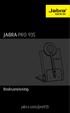 JABRA PRO 935 Bruksanvisning jabra.com/pro935 2015 GN Netcom A/S. Med ensamrätt. Jabra är ett registrerat varumärke som tillhör GN Netcom A/S. Övriga varumärken som nämns här tillhör deras respektive ägare.
JABRA PRO 935 Bruksanvisning jabra.com/pro935 2015 GN Netcom A/S. Med ensamrätt. Jabra är ett registrerat varumärke som tillhör GN Netcom A/S. Övriga varumärken som nämns här tillhör deras respektive ägare.
Diasonic DDR-5300 Svensk kom i gång manual.
 Diasonic DDR-5300 Svensk kom i gång manual. Översikt 1. Hörlursuttag 8. Högtalare 2. Handlovsrem 9. Minneskortplats, micro-sd 3. Uttag för extern mikrofon 10. Spela in / Paus 4. Intern mikrofon 11. Volym
Diasonic DDR-5300 Svensk kom i gång manual. Översikt 1. Hörlursuttag 8. Högtalare 2. Handlovsrem 9. Minneskortplats, micro-sd 3. Uttag för extern mikrofon 10. Spela in / Paus 4. Intern mikrofon 11. Volym
nüvi 1490TV snabbstartshandbok
 nüvi 1490TV snabbstartshandbok Titta närmare på nüvi-enheten Varning I guiden Viktig säkerhets- och produktinformation som medföljer i produktförpackningen finns viktig information om säker hantering av
nüvi 1490TV snabbstartshandbok Titta närmare på nüvi-enheten Varning I guiden Viktig säkerhets- och produktinformation som medföljer i produktförpackningen finns viktig information om säker hantering av
Introduktion vad gäller utseende och knappar
 Introduktion vad gäller utseende och knappar Lins Infraröd lampa med fjärrkontroll Upptaget-indikator Laddning/Upptagetindikator Display/Menyknapp 2 tums HD LCD Mikrofon SWE 1 Ström/Lägesknappen Slutare/OK-knappen
Introduktion vad gäller utseende och knappar Lins Infraröd lampa med fjärrkontroll Upptaget-indikator Laddning/Upptagetindikator Display/Menyknapp 2 tums HD LCD Mikrofon SWE 1 Ström/Lägesknappen Slutare/OK-knappen
